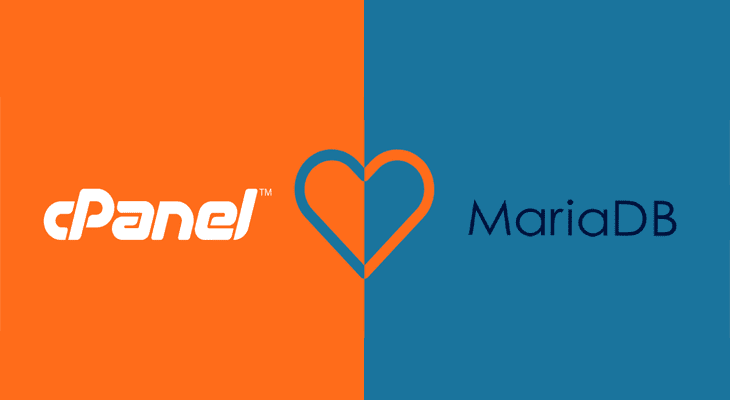Sürücülerinizi en son sürüme güncellemek genellikle en iyi seçenektir çünkü bu, cihazınızın sorunsuz çalışmasını sağlar. Ancak, sürücü güncellemelerinin her zaman bu şekilde sonuçlanmayabileceğini unutmamak önemlidir. Ne yazık ki, sürücü güncellemeleri PC’nize de sorunlar getirebilir. Örneğin, sürücünün en son sürümü donanımınızla uyumlu olmayabilir veya çok büyük olabilir ki bu da sorunlara yol açabilir.
Eğer sürücü güncellemesi yüklendikten hemen sonra bu tür sorunlarla karşılaşırsanız, sürücüyü geri almanız gerekebilir. Bu, bilgisayarınızda yüklü olan sürücünün önceki sürümüne geri dönmenizi sağlar. Eğer PC’nizde NVIDIA sürücülerini geri almak istiyorsanız, bu makale size yardımcı olacaktır.
NVIDIA Driver Eski Sürümü Geri Yükleme
Bu makale, Windows 11’de NVIDIA sürücülerinin nasıl geri alınacağını anlatacağım
Aygıt Yöneticisi Aracılığıyla NVIDIA Sürücülerini Geri Alma
Sürücüyü güncellediğinizde, Aygıt Yöneticisi önceki sürüme geri dönmenizi sağlar. Windows 11’de NVIDIA sürücülerini geri almak için Aygıt Yöneticisini kullanabilirsiniz. Bunu yapmak için, aşağıda verilen adımları izleyin:
- Windows + X tuş birleşimine basın ve ardından açılan menüden Aygıt Yöneticisini seçin. Bu, PC’nizde Aygıt Yöneticisini açacaktır.
- Listeyi genişletmek için Görüntü Bağdaştırıcılarına çift tıklayın.
- Grafik sürücü listesinden NVIDIA grafik sürücülerine sağ tıklayın ve ardından Özelliklere tıklayın.
- NVIDIA sürücülerinin özellikleri penceresinde, Sürücü sekmesine ve ardından Sürücüyü Geri Al’a tıklayın.
- Sürücüyü neden geri almak istediğiniz sorulacak; devam etmek için listeden bir neden seçin.
- İşlemin tamamlanmasını bekleyin, bilgisayarınız sürücüleri geri alacaktır.
NVIDIA Driver Eski Sürümü Geri Yükleme Manuel Olarak İndirin ve Kurun
Aygıt Yöneticisindeki Sürücüyü Geri Dön seçeneği gri olabilir ve sürücünün önceki sürümüne geri dönemeyebilirsiniz. Bu durumda, NVIDIA grafik sürücüsünün eski sürümünü resmî web sitesinden manuel olarak indirip PC’nize kurmanız gerekebilir. Bunu yapmak için, aşağıda verilen adımları izleyin:
- Öncelikle, sürücüyü kaldırmanız gerekmektedir. Windows 11’de Başlat Menüsü ‘nü açın, Aygıt Yöneticisi’ni arayın ve Enter tuşuna basarak açın.
- Listeyi genişletmek için Görüntü Bağdaştırıcılarına çift tıklayın.
- Burada, NVIDIA sürücülerinize sağ tıklayın ve ardından Cihazı Kaldır seçeneğini seçin.
- Cihazın kaldırılmasını onaylamak için Kaldıra tıklayın. Sürücü kaldırıldıktan sonra, sürücüyü manuel olarak indirip yüklemeye devam edebilirsiniz
- Nvidia’nın sürücü indirme sayfasına gitmek için bu bağlantıyı kullanın.
- Burada, ürün tipi, ürün serisi, ürün adı, işletim sistemi, dil, Windows Sürücü Tipi ve İndirme Tipi dahil olmak üzere donanım ayrıntılarınızı girin. Bu ayrıntıları girdikten sonra, Aramaya Başla’yı tıklayın.
- Grafik kartınız için tüm sürücü sürümlerini, piyasaya sürüldükleri tarihle birlikte göreceksiniz. İndirmek istediğiniz sürücünün yanındaki İndir düğmesini tıklayın.
- Sürücü indirildikten sonra, dosyanın kaydedildiği konuma gidin. Kurulum sihirbazını başlatmak için yükleyiciye çift tıklayın.
- Sürücüyü PC’nize yüklemek için ekrandaki talimatları izleyin.
- İşlem tamamlandıktan sonra PC’nizi yeniden başlatmanız gerekmektedir.